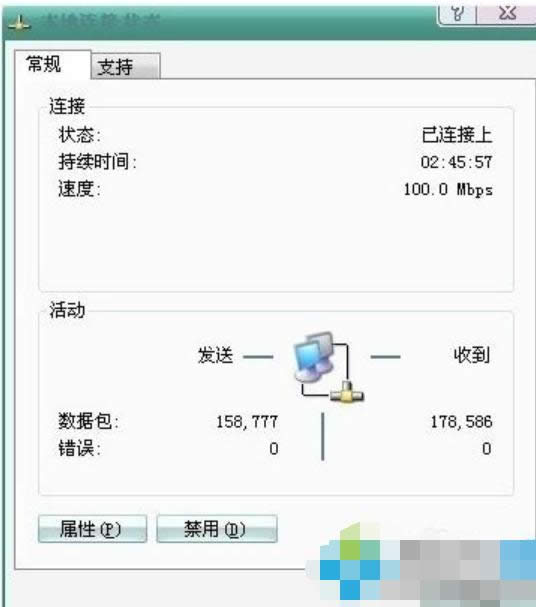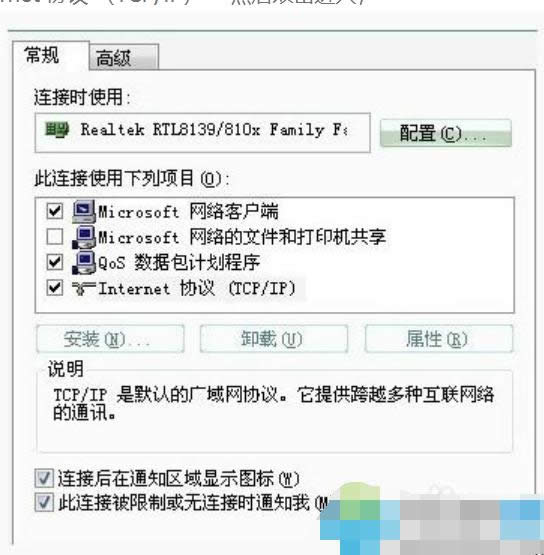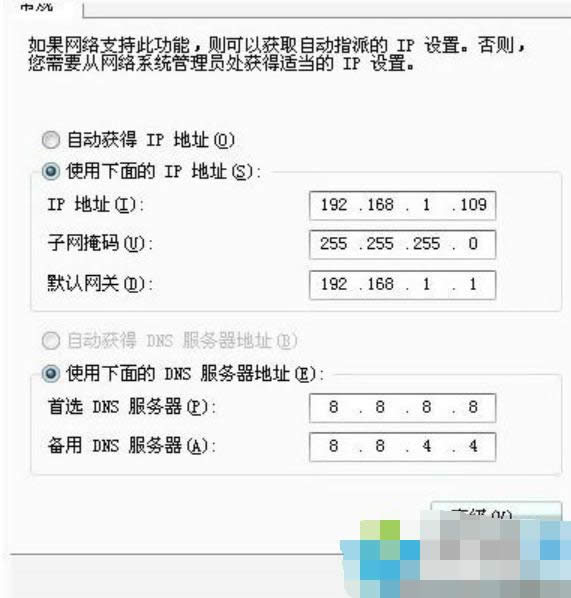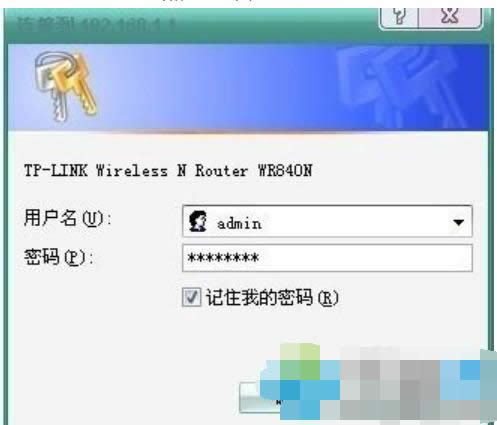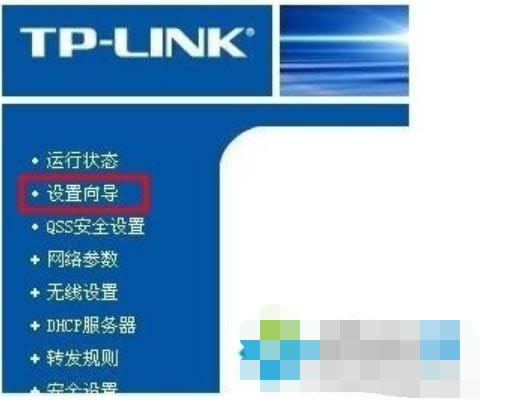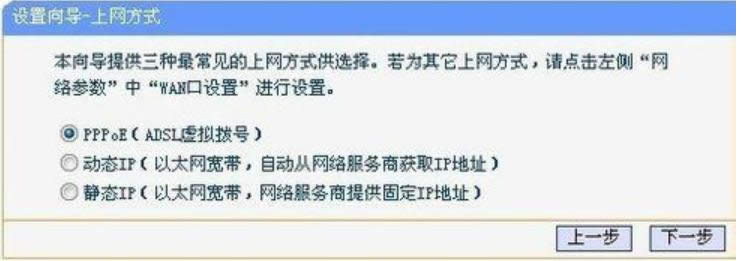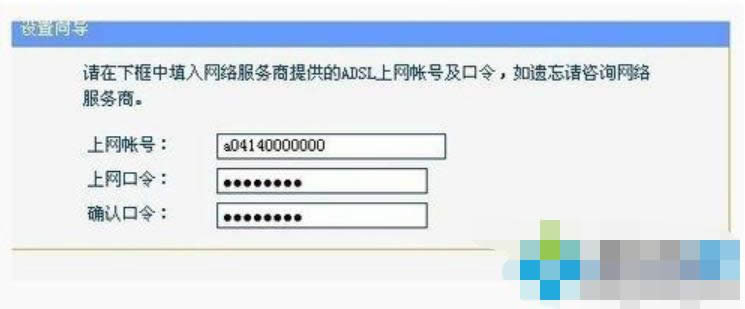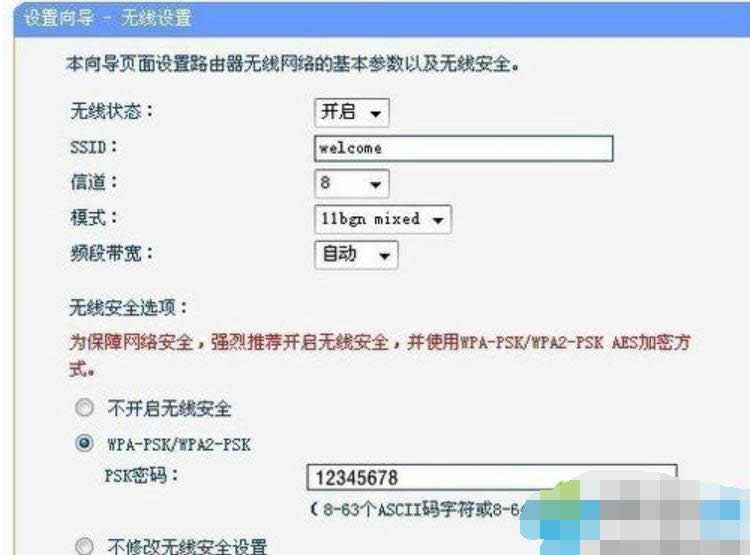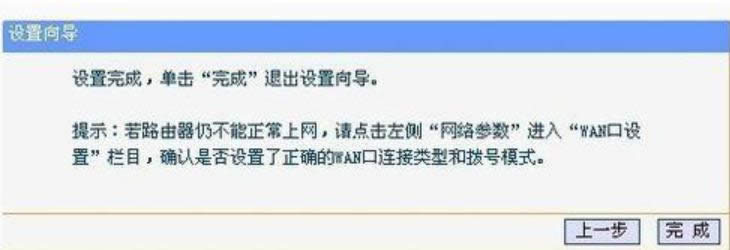本文教您安装路由器的办法
发布时间:2019-01-31 文章来源:深度系统下载 浏览:
|
Windows 7,中文名称视窗7,是由微软公司(Microsoft)开发的操作系统,内核版本号为Windows NT 6.1。Windows 7可供家庭及商业工作环境:笔记本电脑 、平板电脑 、多媒体中心等使用。和同为NT6成员的Windows Vista一脉相承,Windows 7继承了包括Aero风格等多项功能,并且在此基础上增添了些许功能。 现在网络已经进入无线时代了,使用无线路由器也很方便,并且现在家庭中已经使用很普遍了。只要输入密码,手机和笔记本设备就可以连接上网了。但该如何进行安装路由器设备呢?别着急,下面小编就来给大家演示一下进行安装路由器的方法。 无线路由器已经越来越普及,许多使用笔记本或者手机的朋友,都希望能够直接用WIFI连接上网,方便、省流量。但是,许多刚接触无线路由器的朋友,都不清楚该如何设置和安装无线路由器。那么,无线路由器怎么设置呢?所以小编今天就将安装无线路由器的方法来分享给大家。 1、调整你的电脑配置,方法是打开电脑,找到网络连接右键打开;
安装载图1 2、点击属性 找到“internet 协议 (TCP/IP)” 然后双击进入;
安装载图2 3、然后依次输入IP地址、子码掩码、默认网关、首选DNS服务器、备用DNS服务器的地址;
怎么安装路由器载图3 4、打开IE浏览器,在地址栏输入192.168.0.1然后回车;
安装载图4 5、然后输入用户名和密码 一般可能是admin和admin 具体密码看你自己的设置; 6、然后进入无线路由器的向导界面 点击设置向导;
怎么安装路由器载图5 7、弹出的对话框里勾上ADSL虚拟拨号;
安装路由器的步骤载图6 8、输入上网账号和密码。不知道的可以问你的宽带商;
路由器载图7 9、依次设置好参数,这里要注意PSK密码,你自己设置需要记住;
安装载图8 10、最后一步点击完成就可以了。
路由器载图9 Windows 7简化了许多设计,如快速最大化,窗口半屏显示,跳转列表(Jump List),系统故障快速修复等。Windows 7将会让搜索和使用信息更加简单,包括本地、网络和互联网搜索功能,直观的用户体验将更加高级,还会整合自动化应用程序提交和交叉程序数据透明性。 |
本文章关键词: 本文教您安装路由器的办法
相关文章
上一篇:本文教您进入安全模式的步骤
本类教程排行
系统热门教程
本热门系统总排行